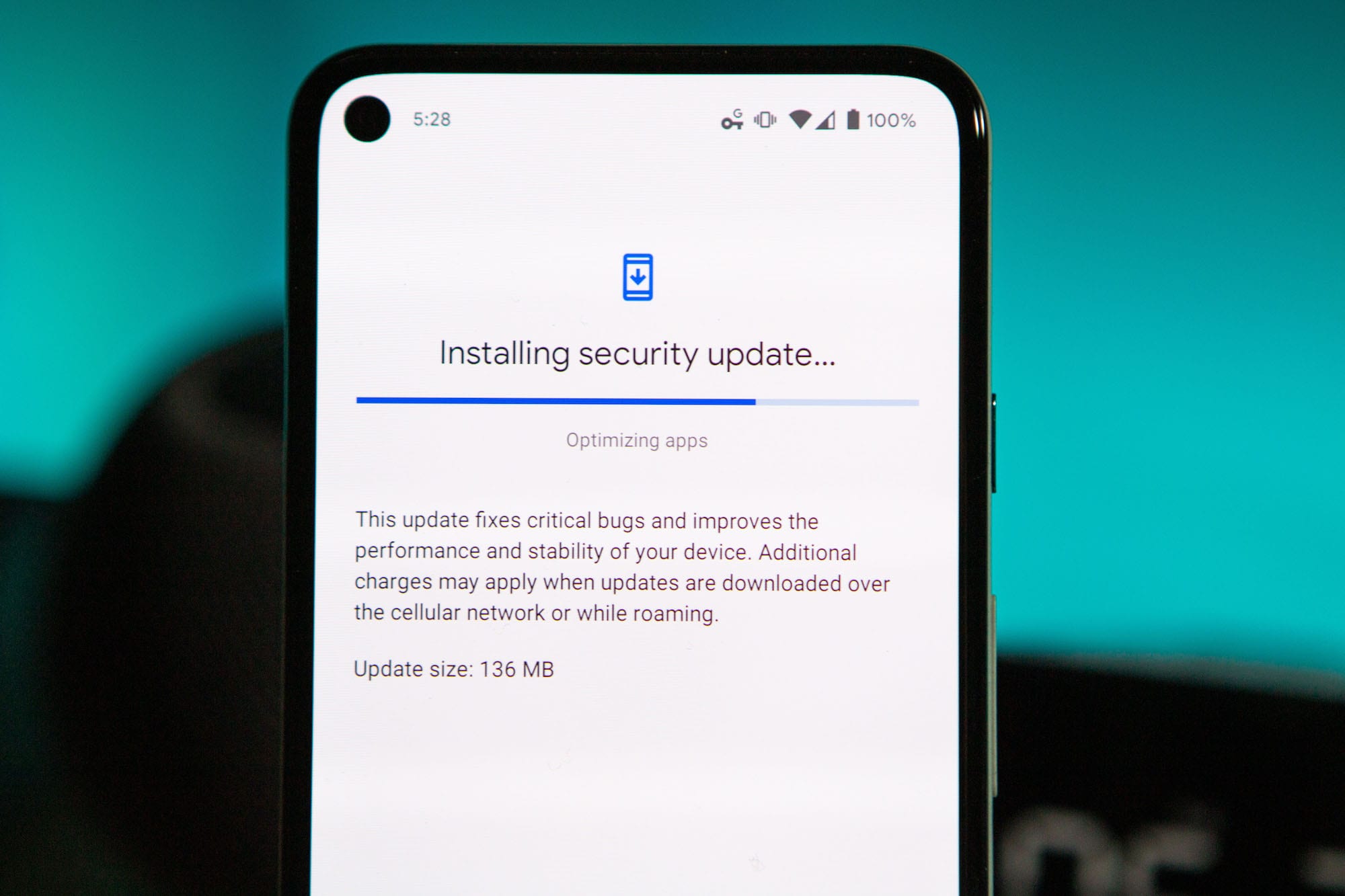Kako izklopite utripajočo belo piko na Pixelu 5?

Če senzor bližine Pixel 5s še naprej utripa belo, onemogočite možnost Flip to Shhh in izklopite aplikacijo Home Assistant.
Se sprašujete, kaj je s to nadležno utripajočo belo piko v vrstici stanja vašega Google Pixel 5? No, nisi edini. Mnogi uporabniki se sprašujejo, kakšna je vloga te skrivnostne bele pike. Če telefon znova zaženete, izgine za pet do deset minut, potem pa se vsakič znova vrne. Raziščimo, kako se lahko trajno znebite bele pike.
Utripajoča bela pika na vašem Google Pixel 5 je pravzaprav vaš senzor bližine . Senzor utripa belo, ko aplikacija poskuša dostopati do njega. Kot hiter opomnik se vaša naprava zanaša na senzor bližine, da preveri, ali je zaslon blizu ušesa. Terminal med klici samodejno izklopi zaslon in tako zagotovi, da se po pomoti ne dotaknete ničesar.
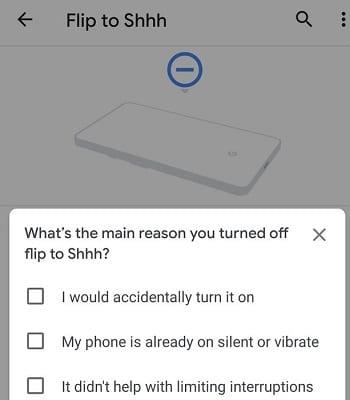
Pomaknite se do Nastavitve , pojdite na Sistem , izberite Poteze in tapnite Obrni na Šššš . Izklopite to možnost in preverite, ali se težava z utripajočo piko na zaslonu Pixel 5 še vedno pojavlja. Vendar ne pozabite, da onemogočanje te možnosti prepreči, da bi vaš telefon prestopil v način »Ne moti«, ko je postavljen z licem navzdol.
Če se težava ponovi, onemogočite senzor bližine v aplikaciji Home Assistant. Vendar ne pozabite, da se težava običajno vrne po odprtju aplikacije. Home Assistant nenehno spremlja bližino, zato boste morda želeli aplikacijo popolnoma zapreti.
Nekatere aplikacije lahko ohranjajo senzor bližine aktiven ves čas, kar je lahko težava pri Pixelu 5. Kot hiter opomnik so imeli prejšnji modeli Pixel senzor infrardeče svetlobe, ki je bil popolnoma neviden.
Mnogi uporabniki so se na primer pritožili, da aplikacija NotifyBuddy pogosto ohranja aktiven senzor bližine. Eden od hitrih nasvetov, da ugotovite, katera od vaših aplikacij uporablja senzor bližine, je, da odprete Nastavitve → Aplikacije → Vse aplikacije in ročno ubijete eno aplikacijo naenkrat, dokler utripajoča pika ne ugasne.
Po mnenju uporabnikov se težava z utripajočo belo piko pogosto pojavi, ko s kablom kopirate podatke iz starega telefona v novo napravo Google Pixel 5. Izvedite ponastavitev na tovarniške nastavitve in nato kopirajte podatke z varnostno kopijo Wi-Fi.
Če senzor bližine Pixel 5 še naprej utripa belo, onemogočite možnost Obrni na Psst. Če se težava ponovi, izklopite tudi aplikacijo Home Assistant. Preverite, ali druge aplikacije ohranjajo senzor bližine ves čas aktiven in jih onemogočite. Poleg tega lahko ponastavite telefon in prenesete podatke brez uporabe kabla. Katera od teh rešitev vam je pomagala? Sporočite nam v spodnjih komentarjih.
Če senzor bližine Pixel 5s še naprej utripa belo, onemogočite možnost Flip to Shhh in izklopite aplikacijo Home Assistant.
Ko prenašate podatke iz starega telefona v novi telefon Pixel, onemogočite varčevanje z baterijo in uporabite kabel, ki podpira prenos podatkov.
Leto 2021 je uradno v teku in Google izgublja malo časa, da bi lastnikom Pixel poslal svojo prvo varnostno posodobitev v letu. Podjetje je izdalo
Če se vaš Google Pixel nenehno znova zažene, počistite predpomnilnik aplikacij, sprostite nekaj prostora in odstranite nedavno nameščene aplikacije.
Če vas vaši stiki ne morejo doseči v telefonu Google Pixel, posodobite operacijski sistem, počistite predpomnilnik in onemogočite način varčevanja z baterijo.
Ni skrivnost, da je Google Assistant eden najmočnejših in najuporabnejših digitalnih pomočnikov na pametnem telefonu. Google je res razširil znanje
Googles Pixel 5 je ena najbolj zanimivih naprav leta, še posebej glede na to, kaj je sestavljeno iz serije pametnih telefonov podjetja. Pixel
Eden najboljših razlogov za uporabo nečesa, kot je Android v iOS-u, so možnosti prilagajanja. Od dodajanja pripomočkov po meri in spreminjanja velikosti do spreminjanja
Če še niste opazili, so slušalke Bluetooth v modi leta 2020. Odkar je priljubljenost slušalk AirPods strmo narasla, smo videli resnično brezžične
Leto 2020 je bilo za večino proizvajalcev pametnih telefonov res čudno leto, za Google pa to še toliko bolj. Podjetje naj bi predstavilo svoj Pixel 4a pri
Po rootanju telefona Android imate poln dostop do sistema in lahko zaženete številne vrste aplikacij, ki zahtevajo root dostop.
Gumbi na vašem telefonu Android niso namenjeni le prilagajanju glasnosti ali prebujanju zaslona. Z nekaj preprostimi nastavitvami lahko postanejo bližnjice za hitro fotografiranje, preskakovanje skladb, zagon aplikacij ali celo aktiviranje funkcij za nujne primere.
Če ste prenosnik pozabili v službi in morate šefu poslati nujno poročilo, kaj storiti? Uporabite pametni telefon. Še bolj sofisticirano pa je, da telefon spremenite v računalnik za lažje opravljanje več nalog hkrati.
Android 16 ima pripomočke za zaklenjen zaslon, s katerimi lahko po želji spremenite zaklenjen zaslon, zaradi česar je zaklenjen zaslon veliko bolj uporaben.
Način slike v sliki v sistemu Android vam bo pomagal skrčiti videoposnetek in si ga ogledati v načinu slike v sliki, pri čemer boste videoposnetek gledali v drugem vmesniku, da boste lahko počeli druge stvari.
Urejanje videoposnetkov v sistemu Android bo postalo enostavno zahvaljujoč najboljšim aplikacijam in programski opremi za urejanje videoposnetkov, ki jih navajamo v tem članku. Poskrbite, da boste imeli čudovite, čarobne in elegantne fotografije, ki jih boste lahko delili s prijatelji na Facebooku ali Instagramu.
Android Debug Bridge (ADB) je zmogljivo in vsestransko orodje, ki vam omogoča številne stvari, kot so iskanje dnevnikov, namestitev in odstranitev aplikacij, prenos datotek, root in flash ROM-e po meri ter ustvarjanje varnostnih kopij naprav.
Z aplikacijami s samodejnim klikom. Med igranjem iger, uporabo aplikacij ali opravil, ki so na voljo v napravi, vam ne bo treba storiti veliko.
Čeprav ni čarobne rešitve, lahko majhne spremembe v načinu polnjenja, uporabe in shranjevanja naprave močno vplivajo na upočasnitev obrabe baterije.
Telefon, ki ga mnogi trenutno obožujejo, je OnePlus 13, saj poleg vrhunske strojne opreme premore tudi funkcijo, ki obstaja že desetletja: infrardeči senzor (IR Blaster).